終於等到喇!iPad 用家苦等多年,如今終於等到 WhatsApp,推出 iPad 專屬版本。2025年5月28日,WhatsApp 正式推出官方 iPad 版應用程式,告別咗用網頁版嘅日子。今次我哋就為大家詳細介紹呢個 iPad 版 WhatsApp嘅所有功能同埋使用教學!
第一章:iPad 版 WhatsApp 有咩咁特別?
🚀全新設計,專為大屏幕而生
終於等到喇!iPad 用家苦等多年,如今終於等到 WhatsApp,推出 iPad 專屬版本。2025年5月28日,WhatsApp 正式推出官方 iPad 版應用程式,告別咗用網頁版嘅日子。今次我哋就為大家詳細介紹呢個 iPad 版 WhatsApp 嘅所有功能同埋使用教學!
WhatsApp iPad版唔係簡單將 iPhone 版本放大咁簡單,而係重新設計嘅專屬版本。WhatsApp for iPad 充分利用大屏幕優勢,提供真正嘅平板體驗:
- 雙面板介面設計
- 左邊顯示聊天列表
- 右邊顯示對話內容
- 底部功能選單,方便單手操作
- 完美嘅多工處理體驗
得益於 iPadOS 的強大多工處理功能,ipad whatsapp app 支援「幕前調度」、「分割顯示」和「滑動置前」等功能。你可以一邊用 WhatsApp 傾偈,一邊睇網頁或者處理文件,真係超方便!

📱 跨平台同步,訊息永不失聯
iPad 版 WhatsApp 採用咗多裝置登入技術,意味著你嘅所有對話記錄都會喺唔同裝置之間保持同步,無論係 iPhone、Mac、Windows 定係網頁版,你都可以隨時隨地查看同回覆訊息。即使 iPhone 冇電或者離線,iPad 仍然可以獨立收發訊息。WhatsApp 官方表示,未來會喺更多裝置上支援呢個功能,進一步提升用戶體驗。
第二章:點樣下載同安裝 iPad 版 WhatsApp?
下載同安裝 iPad 版 WhatsApp 非常簡單,只需要幾個步驟:
步驟 1:前往 App Store
打開你嘅 iPad,進入「App Store」。
步驟 2:搜尋 WhatsApp
喺搜尋欄輸入「WhatsApp」,然後點擊「搜尋」。

步驟 3:下載並安裝
搵到「WhatsApp」應用程式,點擊「取得」或者雲朵圖示進行下載同安裝。可能需要你輸入 Apple ID 密碼或者使用 Touch ID/Face ID 驗證。
步驟 4:連結裝置
打開已安裝嘅 WhatsApp,點擊「同意並繼續」,然後會顯示一個二維碼。你需要用 iPhone 或者 Android 手機掃描呢個二維碼嚟連結裝置。
連結步驟:
- iPhone 用戶: 打開 WhatsApp,前往「設定」>「已連結裝置」>「連結新裝置」。
- Android 用戶: 打開 WhatsApp,點擊右上角嘅「更多選項」(三個點)>「已連結裝置」>「連結新裝置」。
步驟 5:完成設置
掃描成功後,你嘅 WhatsApp 聊天記錄就會自動同步到 iPad 上。你就可以喺 iPad 上盡情享受 WhatsApp 嘅所有功能啦!
注意:首次同步可能需要啲時間,具體取決於你嘅聊天記錄大小同網絡速度。
第三章:iPad 版 WhatsApp 功能大解構
iPad 版 WhatsApp 不僅保留咗手機版嘅核心功能,仲針對 iPad 嘅特性進行咗優化,提供咗更豐富嘅使用體驗。
聊天功能
- 文字訊息、語音訊息: 同手機版一樣,輕鬆發送文字同語音訊息。
- 表情符號、貼圖、GIF: 豐富嘅表情包同貼圖,令聊天更有趣。
- 多媒體分享: 圖片、影片、文件、聯絡人、位置資訊都可以輕鬆分享。
通話功能
- 語音通話: 支援清晰嘅語音通話,享受流暢嘅通話體驗。
- 視像通話: 利用 iPad 嘅大屏幕進行視像通話,睇得更清楚。
群組功能
- 創建群組: 輕鬆創建群組,方便團隊協作或者家庭溝通。
- 群組通話: 支援群組語音同視像通話,多人會議冇難度。
- 管理群組: 更多管理員功能,方便管理大型群組。
狀態更新
你可以喺 iPad 上查看同發布朋友嘅狀態更新,分享你嘅心情同生活點滴。
隱私與安全
WhatsApp 嘅端到端加密技術,確保你嘅所有通訊內容都得到嚴格保護,唔會被第三方竊取。
第四章:舊用戶點樣轉移數據?
如果你係舊 WhatsApp 用戶,想將之前嘅聊天記錄轉移到新 iPad 上,或者喺 iPhone 同 iPad 之間轉移 WhatsApp 數據,Tenorshare iCareFone Transfer 係一個非常實用嘅工具。佢可以一鍵轉移 WhatsApp 數據,包括聊天記錄、附件、圖片、影片等等。
Tenorshare iCareFone Transfer 功能:
- 支援 iOS 同 Android 裝置之間嘅 WhatsApp 數據轉移。
- 備份同回復 WhatsApp 數據。
- 匯出 WhatsApp 聊天記錄到電腦。
注意:以下教學以 Windows 版本為例。
使用Tenorshare iCareFone Transfer轉移 WhatsApp 數據步驟:
步驟 1:下載並安裝軟體
從官方網站下載並安裝Tenorshare iCareFone Transfer到你嘅電腦。

步驟 2:連接裝置
用 USB 線連接你嘅 iPhone 同 iPad 到電腦。確保兩部裝置都已解鎖並信任電腦。
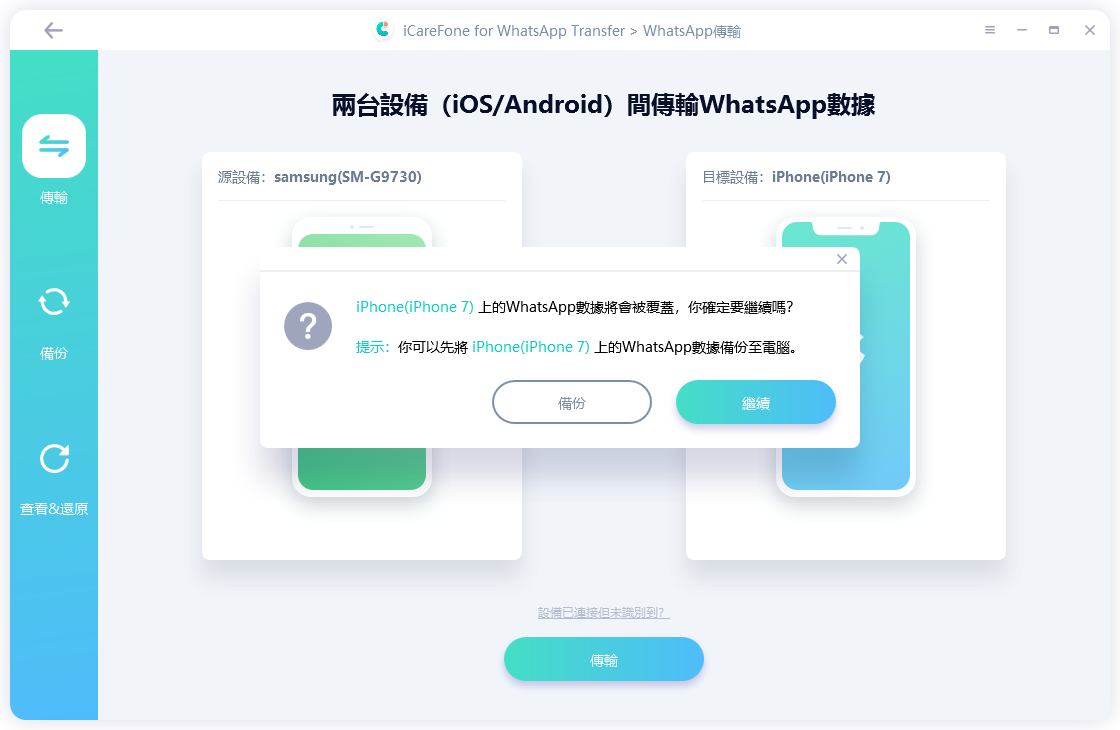
步驟 3:選擇來源裝置
喺軟體介面中,選擇你嘅 iPhone 作為來源裝置,iPad 作為目標裝置。
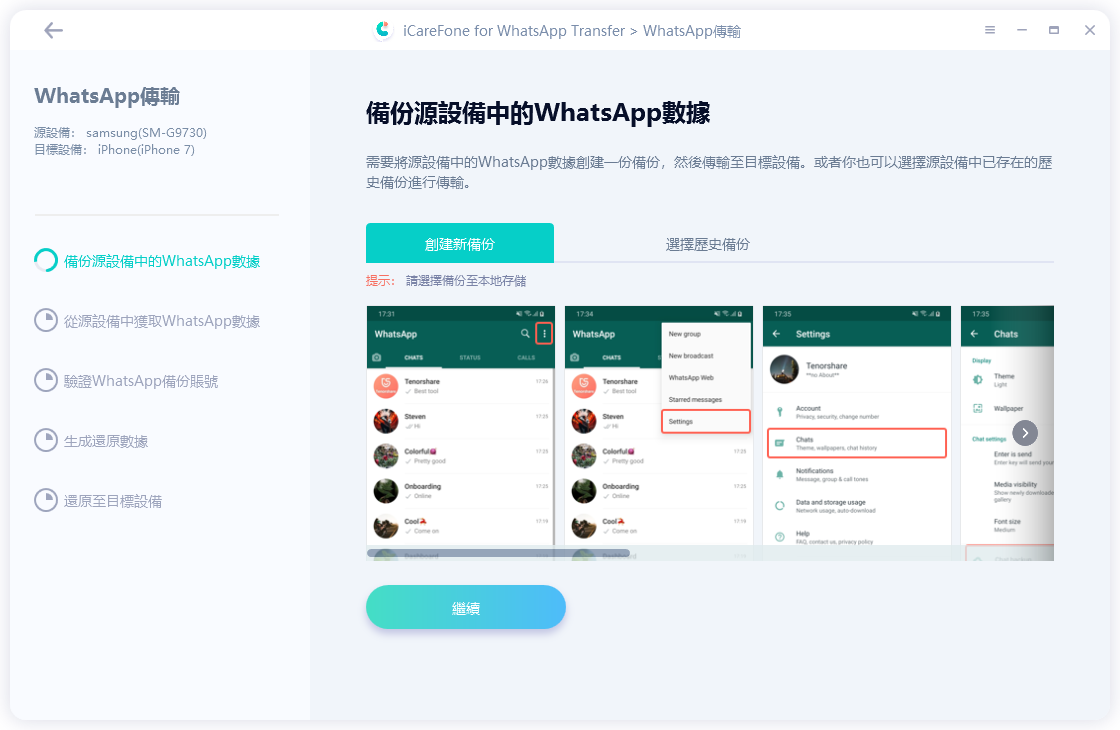
步驟 4:開始轉移
點擊「轉移」開始過程。軟體會自動備份你嘅 WhatsApp 數據並轉移到目標裝置。
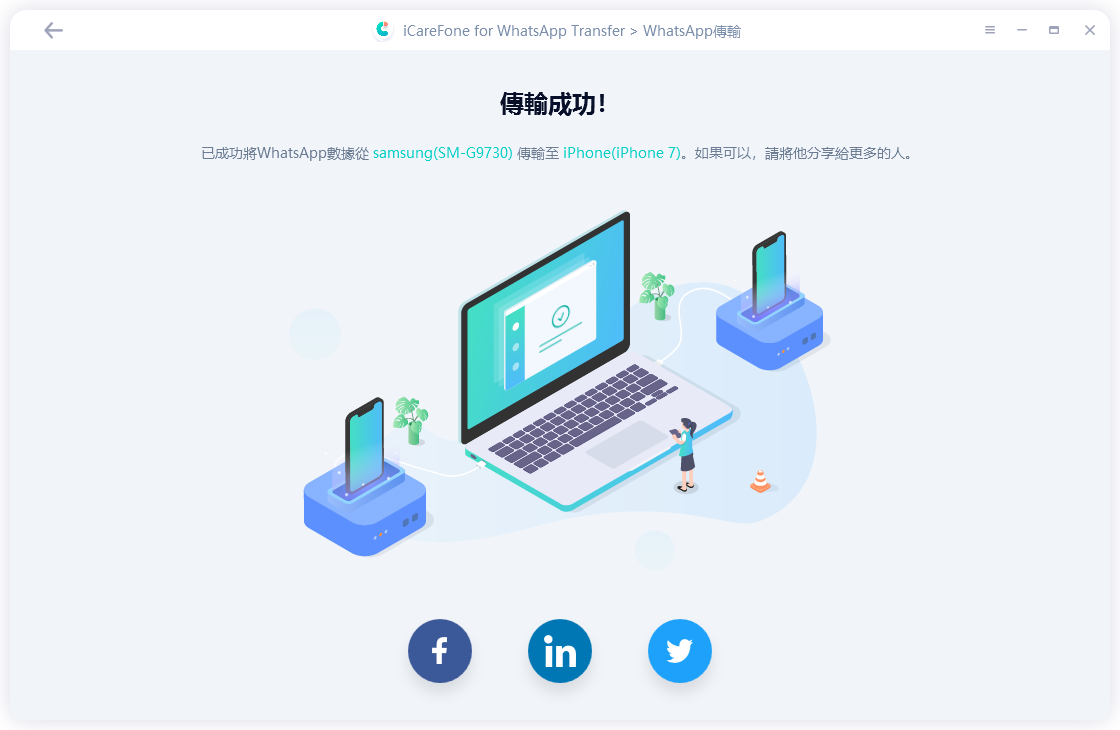
等待轉移完成。
呢個工具特別適合商務用戶,因為佢哋通常有大量重要嘅業務對話記錄需要保留。
第五章:iPad 版 WhatsApp 使用貼士
提升使用體驗嘅秘技
- 善用多工處理
- 用分割畫面同時開 ipad whatsapp app 同其他 App
- 利用滑動置前功能快速回覆訊息
- 配合 Apple Pencil 做筆記同標記圖片
- 優化通知設定
- 設定重要聯絡人嘅特別通知音效
- 調整群組通知頻率
- 利用專注模式過濾訊息,特別適合 whatsapp business ipad 用戶管理工作時間
- 檔案管理技巧
- 下載嘅檔案會自動儲存到「檔案」App
- 可以直接喺 WhatsApp for iPad 入面開啟同編輯文件
- 利用 AirDrop 快速分享檔案
第六章:常見問題解答
❓ FAQ
Q1:iPad 版 WhatsApp 係咪免費?
A:係嘅!同其他版本一樣完全免費使用。whatsapp download 過程完全免費,無任何隱藏收費。
Q2:可唔可以唔用 iPhone 直接註冊?
A:暫時仍然需要手機號碼註冊,但未來可能會有獨立嘅 iPad 帳戶功能。
Q3:iPad 版 WhatsApp 支援 WhatsApp Business 嗎?
A:支援!你可以將現有嘅 WhatsApp Business 帳戶連結到 iPad 上使用。
Q4:如果我喺 iPad 上登出 WhatsApp,訊息會唔會消失?
A:唔會!因為採用多裝置同步,登出後訊息仍然會保留喺其他連結裝置上,重新登入後亦會同步返。
Q5:iPad 版 WhatsApp 係咪支援所有 iPad 型號?
A:支援運行 iPadOS 嘅大部分 iPad 型號。建議更新到最新嘅 iPadOS 版本以獲得最佳體驗。
總結
WhatsApp 推出 iPad 專屬版本,無疑係對 iPad 用戶嘅一大福音。佢不僅提供咗更適合大屏幕嘅使用體驗,仲解決咗長期以來跨裝置同步嘅痛點。無論係日常溝通、商務協作,定係學習交流,iPad 版 WhatsApp都能夠大大提升你嘅效率同便捷性。如果你仲未體驗過,快啲去 App Store 下載試吓啦!










